Paramètres du menu OSD (Affichage à l'écran). Vivitek D5380U, D5110W, D5190HD, D5010
Ci-dessous, vous trouverez de brèves informations pour Series D5380U, Series D5010, Series D5110W, Series D5190HD. Ce Projecteur prend en charge diverses normes vidéo, y compris NTSC, PAL et SECAM. Son taux de luminosité élevé permet son utilisation en plein jour ou dans des salles éclairées. Il prend en charge des résolutions jusqu'à WUXGA avec 16,7 millions de couleurs pour des images nettes et claires. Une installation flexible permet des projections frontales et arrière, et la correction avancée de la distorsion facilite les projections obliques.
Projecteur DLP--- Manuel de l'utilisateur
P
ARAMETRES DU MENU
OSD (A
FFICHAGE A L
'
ECRAN
)
Commandes du menu OSD
Le projecteur dispose d'un menu OSD qui vous permet d'effectuer des réglages et de changer les divers paramètres.
Navigation dans le menu OSD
Vous pouvez utiliser les boutons curseurs de la télécommande ou ceux du pavé du projecteur pour naviguer dans le menu OSD et changer des options. L'illustration suivante montre les boutons correspondants sur le projecteur.
1
3 1
1
3
5
6
7
2
4
2
5
7
4
6 1
1. Pour activer le menu OSD, appuyez sur le bouton MENU.
2. Il y a trois menus. Appuyez sur le bouton curseur ◄► pour vous déplacer dans les menus.
3. Appuyez sur le bouton curseur ▲▼ pour vous déplacer de haut en bas dans un menu. sur valeurs des paramètres.
MENU pour fermer l'OSD ou abandonner un sous-menu.
Remarque :
En fonction de la source vidéo, certaines options du menu OSD peuvent ne pas être disponibles. Par exemple, l'élément Position horizontale/verticale dans le menu Ordinateur ne peut être modifié que lorsqu'un ordinateur est connecté au projecteur. Les options qui ne sont pas disponibles ne peuvent pas être accédées et sont grisées.
— 24 —
P r r r o o j j j e e c c t t t e e u r r r D L P
-
-
-
-
-
-
-
-
M a a n u e e l l l d d e e l l l
'
'
' u t t t i i i l l l i i i s s s a a t t t e e u r r r
Réglage de la langue OSD
Définissez la langue OSD selon votre préférence avant de poursuivre.
1. Appuyez sur le bouton MENU. Appuyez sur le bouton curseur ◄► pour aller au menu
Réglages 1. Appuyez sur le bouton curseur ▲▼ pour aller au menu Avancé 1.
2. Appuyez sur (Entrer) / ► pour ouvrir le sous-menu Avancé 1. Appuyez sur le bouton curseur ▲▼ jusqu'à ce que l'option Langue soit en surbrillance.
3. Appuyez sur le bouton curseur jusqu'à ce que la langue désirée soit illuminée
4. Appuyez sur le bouton MENU quatre fois pour fermer l'OSD.
– 25 –
Projecteur DLP--- Manuel de l'utilisateur
Présentation générale du menu OSD
L'illustration suivante vous permettra de localiser rapidement un paramètre ou de déterminer la plage d'un paramètre.
— 26 —
P r r r o o j j j e e c c t t t e e u r r r D L P
-
-
-
-
-
-
-
-
M a a n u e e l l l d d e e l l l
'
'
' u t t t i i i l l l i i i s s s a a t t t e e u r r r
Menu Image
Attention !
Certains des paramètres du mode d'affichage seront enregistrés dans le mode de l'utilisateur lorsque vous les modifiez.
Appuyez sur le bouton MENU pour afficher le menu OSD. Appuyez sur le bouton curseur ◄► pour aller au Menu Image. Appuyez sur le bouton curseur ▲▼ pour vous déplacer de haut en bas dans le menu Image. Appuyez sur ◄► pour entrer et changer les valeurs des paramètres.
É
LEMENT
Mode d'affichage
Luminosité
Contraste
Ordinateur
Image Auto
Avancé
Gestionnaire de couleurs
D
ESCRIPTION
Appuyez sur le bouton curseur ◄► pour entrer et régler le Mode d’affichage.
Appuyez sur le bouton curseur ◄► pour entrer et régler la luminosité de l’affichage.
Appuyez sur le bouton curseur ◄► pour entrer et régler le contraste de l’affichage.
Appuyez sur
(Entrer) / ► pour ouvrir le menu Ordinateur. Voir Menu Ordinateur page 28.
Appuyez sur (Entrer) / ► pour régler automatiquement la phase, le suivi, la taille et la position.
Appuyez sur
(Entrer) / ► pour ouvrir le menu Avancé. Voir Fonctions avancées page 29.
Appuyez sur (Entrer) / ► pour ouvrir le menu Gestionnaire de couleurs. Voir la
page 30 pour plus d'informations sur Gestionnaire de couleurs.
– 27 –
Projecteur DLP--- Manuel de l'utilisateur
Menu Ordinateur
Appuyez sur le bouton MENU pour afficher le menu OSD. Appuyez sur ◄► pour vous déplacer jusqu’au menu Image. Appuyez sur ▼▲ pour aller au menu Ordinateur puis appuyez sur le bouton Enter ou ►. Appuyez sur ▼▲ pour aller de haut en bas dans le menu Ordinateur.
É
LEMENT
Pos. horizontale
Pos. verticale
Fréquence
Alignement
Synchro auto
D
ESCRIPTION
Appuyez sur le bouton curseur ◄► pour entrer et régler la position de l'affichage à gauche ou à droite.
Appuyez sur le bouton curseur ◄► pour entrer et régler la position de l'affichage vers le haut ou le bas.
Appuyez sur le bouton curseur ◄► pour entrer et régler l'horloge de l'échantillonnage A/D.
Appuyez sur le bouton curseur ◄► pour entrer et régler le point d'échantillonnage
A/D.
Appuyez sur le bouton curseur ◄► pour entrer et activer ou désactiver la source
RVB.
— 28 —
P r r r o o j j j e e c c t t t e e u r r r D L P
-
-
-
-
-
-
-
-
M a a n u e e l l l d d e e l l l
'
'
' u t t t i i i l l l i i i s s s a a t t t e e u r r r
Fonctions avancées
Appuyez sur le bouton Menu pour ouvrir le menu OSD. Appuyez sur ◄► pour vous déplacer jusqu’au menu Image. Appuyez sur ▼▲ pour aller au menu Avancé puis appuyez sur Entrer ou sur ►. Appuyez sur ▼▲ pour aller de haut en bas dans le menu Avancé.
É
LEMENT
D
ESCRIPTION
Couleur brillante
Netteté
Gamma
Appuyez sur le bouton curseur ◄► pour entrer et régler la valeur de Couleur brillante.
Appuyez sur le bouton curseur ◄► pour entrer et régler la netteté de l’affichage.
Appuyez sur le bouton curseur ◄► pour régler la correction gamma de l'affichage.
Temp. de couleur Appuyez sur le bouton curseur ◄► pour entrer et régler la température des couleurs.
AGC Vidéo
Appuyez sur le bouton curseur ◄► pour entrer et activer ou désactiver le Contrôle de gain automatique pour la source vidéo.
Saturation vidéo
Teinte Vidéo
Appuyez sur le bouton curseur ◄► pour pour entrer et régler la saturation de la vidéo.
Appuyez sur le bouton curseur ◄► pour pour entrer et régler la teinte vidéo.
– 29 –
Projecteur DLP--- Manuel de l'utilisateur
Gestionnaire de couleurs
Appuyez sur le bouton Menu pour ouvrir le menu OSD. Appuyez sur ◄► pour vous déplacer jusqu’au menu Image. Appuyez sur ▼▲ pour aller au menu Gestionnaire des couleurs puis appuyez sur Entrer ou ►. Appuyez sur ▼▲ pour aller de haut en bas dans le menu
Gestionnaire des couleurs.
É
LEMENT
Rouge
Vert
Bleu
Cyan
Magenta
Jaune
Blanc
D
ESCRIPTION
Sélectionnez pour ouvrir le menu Gestionnaire couleur rouge.
Appuyez sur les boutons ◄► pour régler la teinte, la saturation et le gain.
Sélectionnez pour ouvrir le menu Gestionnaire couleur verte.
Appuyez sur les boutons ◄► pour régler la teinte, la saturation et le gain.
Sélectionnez pour ouvrir le menu Gestionnaire couleur bleue.
Appuyez sur les boutons ◄► pour régler la teinte, la saturation et le gain.
Sélectionnez pour ouvrir le menu Gestionnaire couleur cyan.
Appuyez sur les boutons ◄► pour régler la teinte, la saturation et le gain.
Sélectionnez pour ouvrir le menu Gestionnaire couleur magenta.
Appuyez sur les boutons ◄► pour régler la teinte, la saturation et le gain.
Sélectionnez pour ouvrir le menu Gestionnaire couleur jaune.
Appuyez sur les boutons ◄► pour régler la teinte, la saturation et le gain.
Sélectionnez pour ouvrir le menu Gestionnaire couleur blanche.
Appuyez sur les boutons ◄► pour régler Rouge, Verte et Bleue.
— 30 —
P r r r o o j j j e e c c t t t e e u r r r D L P
-
-
-
-
-
-
-
-
M a a n u e e l l l d d e e l l l
'
'
' u t t t i i i l l l i i i s s s a a t t t e e u r r r
Menu Réglages 1
Appuyez sur le bouton MENU pour afficher le menu OSD. Appuyez sur le bouton curseur ◄► pour aller au menu Réglages 1. Appuyez sur le bouton curseur ▲▼ pour aller de haut en bas dans le menu Réglages 1. Appuyez sur ◄► pour entrer et changer les valeurs des paramètres.
É
LEMENT
D
ESCRIPTION
Source
Projection
Appuyez sur (Entrer) / ► pour ouvrir le menu Source. Sélection de source d'entrée pour référence (IR / Clavier).
Appuyez sur le bouton curseur ◄► pour entrer et choisir entre les quatre méthodes de projection :
Format de l’image Appuyez sur le bouton curseur ◄► pour entrer et régler le rapport d'aspect vidéo.
Distorsion
Appuyez sur le bouton curseur ◄► pour entrer et régler la correction de la déformation de l’affichage.
Zoom numérique Appuyez sur le bouton curseur ◄► pour entrer et régler le menu Zoom numérique.
Avancé 1
Avancé 2
Appuyez sur
(Entrer) / ► pour ouvrir le menu Avancé 1. Voir Fonction Avancé 1 page 33.
Appuyez sur
(Entrer) / ► pour ouvrir le menu Avancé 2. Voir Fonction Avancé 2 page 35.
– 31 –
Projecteur DLP--- Manuel de l'utilisateur
Audio
Appuyez sur le bouton Menu pour ouvrir le menu OSD. Appuyez sur ◄► pour aller au menu
Réglages 1. Appuyez sur ▼▲ pour aller au menu Audio puis appuyez sur Entrer ou ►.
Appuyez sur ▼▲ pour aller de haut en bas dans le menu Audio.
É
LEMENT
Volume
Muet
D
ESCRIPTION
Appuyez sur le bouton curseur ◄► pour entrer et régler le volume audio.
Appuyez sur le bouton curseur ◄► pour entrer et allumer ou éteindre les hautparleurs.
— 32 —
P r r r o o j j j e e c c t t t e e u r r r D L P
-
-
-
-
-
-
-
-
M a a n u e e l l l d d e e l l l
'
'
' u t t t i i i l l l i i i s s s a a t t t e e u r r r
Fonction Avancé 1
Appuyez sur le bouton Menu pour ouvrir le menu OSD. Appuyez sur ◄► pour aller au menu
Réglages 1. Appuyez sur ▲▼ pour aller au menu Avancé 1 puis appuyez sur Entrer ou ►.
Appuyez sur ▲▼ pour aller de haut en bas dans le menu Avancé 1. Appuyez sur ◄► pour entrer et changer les valeurs des paramètres.
É
LEMENT
Langue
Écran vierge
Logo Splash
Verrou de sécurité
D
ESCRIPTION
Appuyez sur le bouton curseur ◄► pour sélectionner un menu de localisation différent.
Appuyez sur le bouton curseur ◄► pour entrer et activer ou désactiver la fonction de verrouillage de sécurité.
Appuyez sur le bouton curseur ◄► pour entrer et sélectionner la couleur de l'écran vierge.
Appuyez sur le bouton curseur ◄► pour entrer et sélectionner d'activer ou de désactiver un logo de démarrage.
Clavier Verrouillé
Paramètres 3D
Capture d'écran
Appuyez sur le bouton curseur ◄► pour entrer et activer ou désactiver les touches, fonctionne sur un clavier.
Appuyez sur
(Entrer) / ► pour ouvrir le menu 3D. Voir la page 34 pour plus d'informations sur Réglages 3D.
Appuyez sur (Entrer) / ► pour capturer l'écran, veuillez attendre pendant l'enregistrement de l'image.
L'image s'affichera automatiquement lors du prochain démarrage.
Remarque :
Pour utiliser la fonction 3D, activez en premier le réglage Jouer film en 3D dans vos appareils DVD, dans le menu 3D du disque.
– 33 –
Projecteur DLP--- Manuel de l'utilisateur
Réglages 3D
É
LEMENT
3D
Inversion 3D Sync
Format 3D
D
ESCRIPTION
Appuyez sur le bouton curseur ◄► pour entrer et sélectionner un mode 3D différent.
Appuyez sur le bouton curseur ◄► pour entrer et activer ou désactiver la fonction
Inversion synchro 3D.
Appuyez sur le bouton curseur ◄► pour entrer et activer ou désactiver la fonction
Format 3D.
Remarque :
1. L'élément du menu OSD 3D est en gris s'il n'y a aucune source 3D appropriée. C'est le réglage par défaut.
2. Une fois que le projecteur est connecté à une source 3D appropriée, alors l'élément du menu
OSD 3D sera activé et disponible.
3. Utilisez des lunettes 3D pour regarder une image 3D.
4. Vous avez besoin d'un contenu en 3D d'un DVD 3D ou d'un fichier multimédia 3D.
5. Vous devez activer la source 3D (certains DVD 3D peuvent avoir une fonction de sélection marche/arrêt pour la 3D).
6. Vous devez utiliser des lunettes DLP link 3D ou IR 3D. Avec des lunettes IR 3D, vous devez installer un pilote sur votre PC et connecter un émetteur USB.
7. Le mode 3D du menu OSD doit correspondre au type des lunettes utilisées (DLP link ou IR 3D).
8. Allumez les lunettes. Les lunettes ont normalement un bouton marche-arrêt.
Chaque type de lunette a ses propres instructions de configuration. Veuillez suivre les instructions de configuration qui sont fournies avec vos lunettes pour terminer la configuration.
Remarque :
Puisque différents types de lunettes (lunettes DLP link ou IR shutter) ont différentes instructions de réglage, veuillez suivre le guide pour terminer le processus de configuration.
— 34 —
P r r r o o j j j e e c c t t t e e u r r r D L P
-
-
-
-
-
-
-
-
M a a n u e e l l l d d e e l l l
'
'
' u t t t i i i l l l i i i s s s a a t t t e e u r r r
Fonction Avancé 2
Appuyez sur le bouton Menu pour ouvrir le menu OSD. Appuyez sur ◄► pour aller au menu
Réglages 1. Appuyez sur ▲▼ pour aller au menu Avancé 2 puis appuyez sur Entrer ou ►.
Appuyez sur ▲▼ pour aller de haut en bas dans le menu Avancé 2. Appuyez sur ◄► pour entrer et changer les valeurs des paramètres.
É
LEMENT
D
ESCRIPTION
Canevas essai
Appuyez sur le bouton curseur ◄► pour entrer et sélectionner le motif de test interne.
Déplacement image H Appuyez sur le bouton curseur ◄► pour entrer et sélectionner Décalage d'image H.
Déplacement image V Appuyez sur le bouton curseur ◄► pour entrer et sélectionner Décalage d'image V.
– 35 –
Projecteur DLP--- Manuel de l'utilisateur
Menu Réglages 2
Appuyez sur le bouton MENU pour afficher le menu OSD. Appuyez sur le bouton curseur ◄► pour aller au menu Réglages 2. Appuyez sur le bouton curseur ▲▼ pour aller de haut en bas dans le menu Réglages 2.
É
LEMENT
Source auto.
Marche auto
Mode de la lampe
Remise totale à 0
Etat
Avancé 1
Avancé 2
Pas de signal arrêt (min)
D
ESCRIPTION
Appuyez sur le bouton curseur ◄► pour entrer et activer ou désactiver la détection automatique de la source.
Appuyez sur le bouton curseur ◄► pour entrer et activer ou désactiver l'arrêt automatique de la lampe lorsqu'il n'y a pas de signal.
Appuyez sur le bouton curseur ◄► pour entrer et activer ou désactiver
Marche auto lorsque l'alimentation est connectée.
Appuyez sur le bouton curseur ◄► pour entrer et sélectionner le mode de lampe pour une plus haute luminosité ou une plus basse luminosité pour
économiser la durée de vie de la lampe.
Appuyez sur (Entrer) / ► pour restaurer les réglages par défaut des paramètres.
Appuyez sur
(Entrer) / ► pour ouvrir le menu Etat. Voir la page 37 pour plus d'informations sur État.
Appuyez sur
(Entrer) / ► pour ouvrir le menu Avancé 1. Voir Fonction
Appuyez sur
(Entrer) / ► pour ouvrir le menu Avancé 2. Voir Fonction
— 36 —
P r r r o o j j j e e c c t t t e e u r r r D L P
-
-
-
-
-
-
-
-
M a a n u e e l l l d d e e l l l
'
'
' u t t t i i i l l l i i i s s s a a t t t e e u r r r
État
Appuyez sur le bouton curseur ▲▼ pour aller de haut en bas dans le menu Réglages 2.
Sélectionnez le menu État et appuyez sur Entrer ou ► pour entrer.
É
LEMENT
Source active
Informations vidéo
D
ESCRIPTION
Affiche la source active.
Affiche les informations de la résolution/vidéo pour la source RVB et le standard de couleur pour la source Vidéo.
Heures de lampe (ÉCO,
Normal, Anormal)
Version du logiciel
Numéro de série
Les informations d'heure de lampe s'affichent. (ECO, Normal, Anormal )
Affiche la version du logiciel du système.
Affiche le numéro de série de ce projecteur.
– 37 –
Projecteur DLP--- Manuel de l'utilisateur
Fonction Avancé 1
Appuyez sur le bouton Menu pour ouvrir le menu OSD. Appuyez sur ◄► pour aller au menu
Réglages 2. Appuyez sur ▲▼ pour aller au menu Avancé 1 puis appuyez sur Entrer ou ►.
Appuyez sur ▲▼ pour aller de haut en bas dans le menu Avancé 1. Appuyez sur ◄► pour entrer et changer les valeurs des paramètres.
É
LEMENT
D
ESCRIPTION
Position du menu
Menu transparent
Mode alimentation basse
Vitesse du ventilateur
Réinit. la lampe
ID Projecteur
Réseau
Avertissement sur l'angle de projection
Appuyez sur le bouton curseur ◄► pour entrer et sélectionner un emplacement
OSD différent.
Appuyez sur le bouton curseur ◄► pour entrer et sélectionner le niveau de transparence du menu OSD.
Appuyez sur le bouton curseur ◄► pour entrer et activer ou désactiver le Mode
Basse alimentation.
Appuyez sur le bouton curseur ◄► pour entrer et changer entre la vitesse de ventilateur Normale et Haute.
Remarque : Nous vous recommandons de sélectionner haute vitesse dans les endroits présentant des températures élevées, un taux d'humidité important ou en haute altitude (supérieur à 1500m/4921ft).
Appuyez sur le bouton curseur ◄► pour régler le numéro d'ID à deux chiffres du projecteur de 00 à 98.
Appuyez sur
(Entrer) / ► pour ouvrir le menu Réseau. Voir la page 39 pour plus d'informations sur
Appuyez sur le bouton curseur ◄► pour entrer et activer ou désactiver l'avertissement d'angle du projecteur.
— 38 —
Réinit. Heur. lampe
P r r r o o j j j e e c c t t t e e u r r r D L P
-
-
-
-
-
-
-
-
M a a n u e e l l l d d e e l l l
'
'
' u t t t i i i l l l i i i s s s a a t t t e e u r r r
Voir Réinitialiser la lampe à la page 57 pour la réinitialisation du compteur d'heures de lampe.
Réseau
É
LEMENT
État Réseau
DHCP
Adresse IP
Masque s.-réseau
Passerelle
DNS
D
ESCRIPTION
Affiche l'état de la connexion réseau.
Appuyez sur ◄► pour régler DHCP sur Marche ou Arrêt.
Remarque : Si vous sélectionnez DHCP Arrêt, remplissez les champs Adresse IP,
Masque de sous-réseau, Passerelle et DNS.
Entrez une adresse IP valide si DHCP a été éteint.
Entrez un masque sous-réseau valide si DHCP a été éteint.
Entrez une adresse de passerelle valide si DHCP a été éteint.
Entrez un nom DNS valide si DHCP a été éteint.
– 39 –
Projecteur DLP--- Manuel de l'utilisateur
LAN_RJ45
Fonctionnalités de terminal LAN câblé
Le contrôle et la surveillance à distance d'un projecteur, à partir d'un PC (ou un ordinateur portable) via LAN câblé est aussi possible. La compatibilité avec les boîtiers de contrôle Crestron / AMX
(Device Discovery) / Extron permet non seulement la gestion collective du projecteur sur un réseau, mais aussi la gestion à partir d'un panneau de commande dans l'écran du navigateur sur un PC
(ou un ordinateur portable).
Crestron est une marque déposée de Crestron Electronics, Inc aux États-Unis.
Extron est une marque déposée de Extron Electronics, Inc aux États-Unis.
AMX est une marque déposée de AMX LLC, Inc aux États-Unis.
PJLink a des brevets pour les marques et les logos au Japon, aux États Unis d'Amérique et dans d'autres pays avec JBMIA.
Périphériques externes supportés
Ce projecteur est supporté par les commandes spécifiques du contrôleur Crestron Electronics et les logiciels connexes (ex, RoomView ®). http://www.crestron.com/
Le projecteur est supporté par AMX ( Device Discovery ). http://www.amx.com/
Ce projecteur est conforme et support les périphérique(s) Extron pour référence. http://www.extron.com/
Ce projecteur supporte toutes les commandes de PJLink Class1 (Version 1.00). http://pjlink.jbmia.or.jp/english/
Pour plus d'informations sur les types de périphériques externes qui peuvent être connectés au port
LAN/RJ45, et contrôler à distance le projecteur, ainsi que les commandes de contrôle pour chaque périphérique externe, veuillez contacter l'équipe de Support/Service directement.
— 40 —
P r r r o o j j j e e c c t t t e e u r r r D L P
-
-
-
-
-
-
-
-
M a a n u e e l l l d d e e l l l
'
'
' u t t t i i i l l l i i i s s s a a t t t e e u r r r
LAN_RJ45
1. Branchez un câble RJ45 sur les ports RJ45 du projecteur et du PC (portable).
2. Sur le PC (portable), sélectionnez Départ→ Contrôle Panneau → Réseau Connexions.
– 41 –
Projecteur DLP--- Manuel de l'utilisateur
3. Clic droit sur Connexion région locale, et sélectionnez Propriétés.
4. Dans la fenêtre Propriétés sélectionnez Général et sélectionnez Protocole Internet (TCP/IP). sur réseau et cliquez sur OK.
— 42 —
7. Appuyez sur la touche Menu sur le projecteur.
P r r r o o j j j e e c c t t t e e u r r r D L P
-
-
-
-
-
-
-
-
M a a n u e e l l l d d e e l l l
'
'
' u t t t i i i l l l i i i s s s a a t t t e e u r r r
9. Lorsque vous avez ouvert Réseau, entrez ce qui suit :
DHCP: Éteint
Adresse IP: 10.10.10.10
Masque de sous-réseau : 255.255.255.0
Passerelle : 00.0,0
Serveur DNS : 00.0,0
10. Appuyez sur (Entrer) / ► pour confirmer les paramètres.
Ouvrez un moteur de recherche
(par exemple, Microsoft Internet Explorer avec Adobe Flash Player 9.0 ou plus).
11. Dans la barre d'adresse, entrez l'adresse IP: 10.10.10.10.
12. Appuyez sur (Entrer) / ►
Le projecteur est configuré pour une gestion à distance. La fonction LAN/RJ45 s'affiche comme suit.
– 43 –
Projecteur DLP--- Manuel de l'utilisateur
C
ATEGORIE
É
LEMENT
L
ONGUEUR DE SAISIE
Contrôle Crestron
Projecteur
Adresse IP 15
ID IP 3
Port 5
Nom du projecteur 10
Emplacement 10
Alloué à
DHCP (Activé)
10
(S/O)
Configuration du réseau
Adresse IP 15
Masque de sous-réseau 15
Passerelle par défaut
Serveur DNS
15
15
Mot de passe Utilisateur
Activé (S/O)
Nouveau mot de passe 10
Confirmer 10
Activé (S/O)
Mot de passe Admin
Nouveau mot de passe 10
Confirmer 10
Pour plus d'information, veuillez visiter http://www.crestron.com
.
— 44 —
P r r r o o j j j e e c c t t t e e u r r r D L P
-
-
-
-
-
-
-
-
M a a n u e e l l l d d e e l l l
'
'
' u t t t i i i l l l i i i s s s a a t t t e e u r r r
Préparation des alertes par e-mail
1. Assurez-vous que l'utilisateur est en mesure d'accéder à la page d'accueil de la fonction LAN
RJ45 via un navigateur Web (tel que par ex, Microsoft Internet Explorer v6.01/v8.0).
2. Sur la page d'accueil du LAN/RJ45, cliquez sur Réglages des alertes.
3. Par défaut, ces cases de saisie dans Réglages des alertes sont vides.
– 45 –
Projecteur DLP--- Manuel de l'utilisateur
4. Pour envoyer un e-mail d'alerte, saisissez ce qui suit :
• Le champ SMTP représente le serveur des e-mails pour l'envoi d'e-mails (protocole SMTP).
Ce champ est obligatoire.
• Le champ A représente l'adresse du destinataire de l'e-mail (par ex. l'administrateur du projecteur). Ce champ est obligatoire.
• Le champ Cc permet d'envoyer une copie de l'alerte à une adresse e-mail spécifiée. Ce champ est facultatif (par ex. l'assistant de l'administrateur du projecteur).
• Le champ De représente l'adresse du destinataire de l'e-mail (par ex. l'administrateur du projecteur). Ce champ est obligatoire.
• Sélectionnez les conditions de l'alerte en cochant les cases souhaitées.
Remarque :
Remplissez tous les champs obligatoires spécifiés. L'utilisateur peut cliquer sur
Envoyer un e-mail de test pour tester quel réglage est correct. Pour créer une alerte envoyée
par e-mail, vous devez sélectionner les conditions de l'alerte et saisir une adresse e-mail correcte.
— 46 —
P r r r o o j j j e e c c t t t e e u r r r D L P
-
-
-
-
-
-
-
-
M a a n u e e l l l d d e e l l l
'
'
' u t t t i i i l l l i i i s s s a a t t t e e u r r r
RS232 avec fonction Telnet
À part la connexion du projecteur à l'interface S232 avec communication via “Hyper-Terminal” par contrôle distant RS232 dédié, il y a une autre méthode de contrôle RS232, avec “RS232 via
TELNET” pour l'interface LAN/RJ45.
Guide de mise en route pour “RS232 via TELNET”
Vérifiez et obtenez l'adresse IP de l'OSD du projecteur.
Assurez-vous que l'ordinateur portable/le PC peut accéder à la page web du projecteur.
Assurez-vous que le "Pare-feu de Windows" est désactivé au cas où la fonction "TELNET" filtre par ordinateur portable/PC.
Démarrer => Tous les programmes => Accessoires => Invite de commande
– 47 –
Projecteur DLP--- Manuel de l'utilisateur
Entrez la commande avec le format suivant :
telnet ttt.xxx.yyy.zzz 23 (bouton “Entrer” appuyé)
(ttt.xxx.yyy.zzz: Adresse-IP du projecteur)
Si la Connexion-Telnet est prête, et que l'utilisateur a à entrer une commande RS232, et le bouton “Entrer” est appuyé, la commande RS232 marchera.
Comment faire pour avoir TELNET activé dans Windows VISTA / 7
L'installation par défaut de Windows VISTA n'inclue pas la fonction “TELNET”. Cependant l'utilisateur final peut l'activer en utilisant "Activer ou désactiver des fonctions de Windows.
Ouvrez “Panneau de contrôle” dans Windows VISTA
Ouvrez “Programmes”
— 48 —
P r r r o o j j j e e c c t t t e e u r r r D L P
-
-
-
-
-
-
-
-
M a a n u e e l l l d d e e l l l
'
'
' u t t t i i i l l l i i i s s s a a t t t e e u r r r
Sélectionnez “Activer ou désactiver des fonctions de Windows" pour l'ouvrir
Cochez l’option "Client Telnet" puis appuyez sur le bouton "OK".
Page de spéc pour “RS232 via TELNET” :
1. Telnet : TCP
2. Port Telnet : 23
(pour plus de détails, veuillez contacter l'agent ou l'équipe de service).
3. Utilitaire Telnet : Windows “TELNET.exe” (mode console)
4. Déconnexion pour contrôle RS232 via Telnet normalement : Fermez l'utilitaire Windows
Telnet directement une fois la connexion TELNET prête
5. Limitation 1 pour contrôle Telnet : Il y a moins de 50 octets pour charge réseau successive pour l'application Contrôle Telnet.
Limitation 2 pour contrôle Telnet : Il y a moins de 26 octets pour une commande RS232 complète pour Contrôle Telnet.
Limitation 3 pour contrôle Telnet : Le délai minimum pour la commande RS232 suivante doit être plus de 200 (ms).
(*, dans Windows XP l'utilitaire “TELNET.exe” intégré, l'appui sur la touche “Entrer” va envoyer un code "Retour charriot" et "Nouvelle ligne".)
– 49 –
Projecteur DLP--- Manuel de l'utilisateur
Fonction Avancé 2
Appuyez sur le bouton Menu pour ouvrir le menu OSD. Appuyez sur ◄► pour aller au menu
Réglages 2. Appuyez sur ▲▼ pour aller au menu Avancé 2 puis appuyez sur Entrer ou ►.
Appuyez sur ▲▼ pour aller de haut en bas dans le menu Avancé 2. Appuyez sur ◄► pour entrer et changer les valeurs des paramètres.
É
LEMENT
Filtre source
Minuterie veille (min)
D
ESCRIPTION
Appuyez sur le bouton curseur ◄► pour entrer et régler le Minuteur de veille. Le projecteur s'arrête automatiquement lorsque l'intervalle prédéfini s'est écoulé.
Appuyez sur (Entrer) / ► pour ouvrir le menu de Filtre de source. Voir la page
51 pour plus d'informations sur Filtre de source.
— 50 —
P r r r o o j j j e e c c t t t e e u r r r D L P
-
-
-
-
-
-
-
-
M a a n u e e l l l d d e e l l l
'
'
' u t t t i i i l l l i i i s s s a a t t t e e u r r r
Filtre de source
Appuyez sur le bouton ENTRER pour ouvrir le sous-menu Filtre de source.
É
LEMENT
DVI
HDMI
DisplayPort
VGA1
VGA2
BNC
Vidéo composante
S-Vidéo
Vidéo composite
D
ESCRIPTION
Appuyez sur les boutons ◄► pour entrer et activer ou désactiver la source DVI.
Appuyez sur les boutons ◄► pour entrer et activer ou désactiver la source HDMI.
Appuyez sur les boutons ◄► pour entrer et activer ou désactiver la source
DisplayPort.
Appuyez sur les boutons ◄► pour entrer et activer ou désactiver la source VGA1.
Appuyez sur les boutons ◄► pour entrer et activer ou désactiver la source VGA2.
Appuyez sur les boutons ◄► pour entrer et activer ou désactiver la source BNC.
Appuyez sur les boutons ◄► pour entrer et activer ou désactiver la source Vidéo composante.
Appuyez sur les boutons ◄► pour entrer et activer ou désactiver la source S-vidéo.
Appuyez sur les boutons ◄► pour entrer et activer ou désactiver la source Vidéo composite.
– 51 –
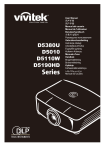
Lien public mis à jour
Le lien public vers votre chat a été mis à jour.
Caractéristiques clés
- Compatible avec diverses normes vidéo (NTSC, PAL, SECAM)
- Taux de luminosité élevé pour une utilisation en plein jour
- Prise en charge de résolutions jusqu'à WUXGA (16,7 millions de couleurs)
- Installation flexible : projections frontales et arrière
- Correction avancée de la distorsion (projections obliques)